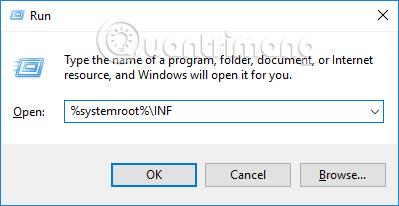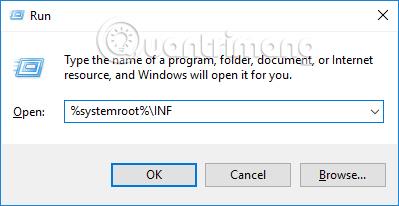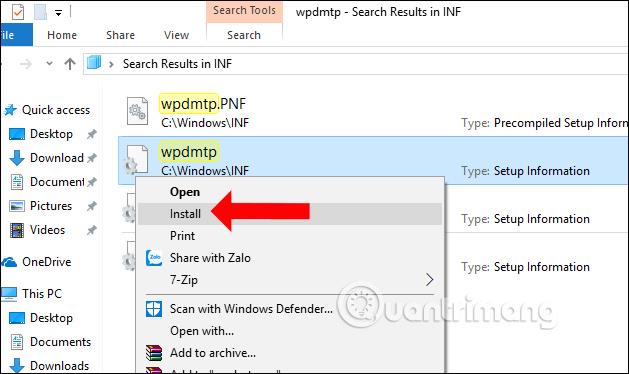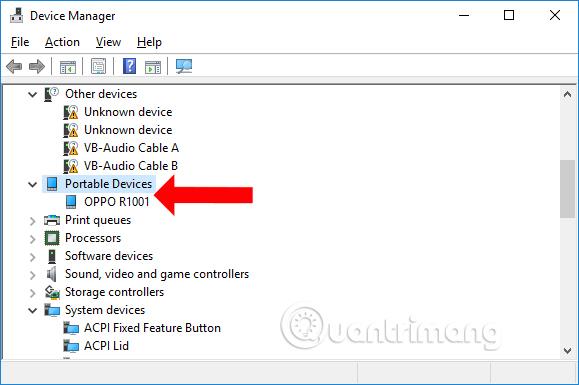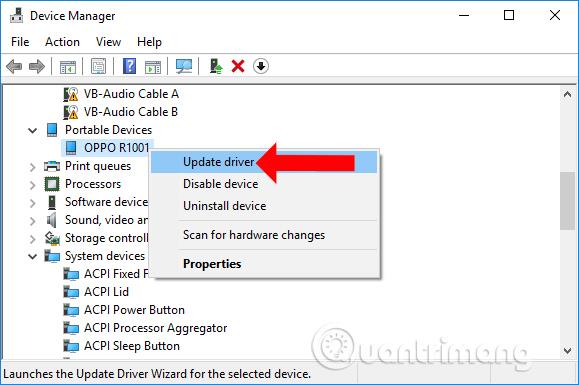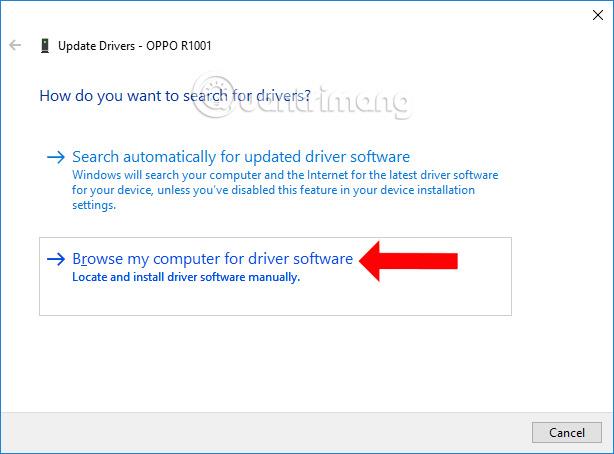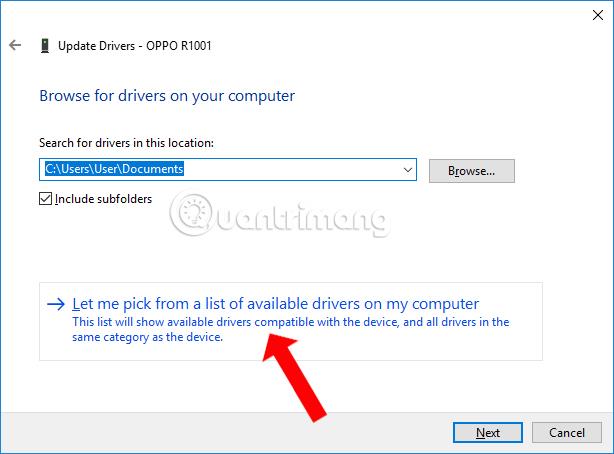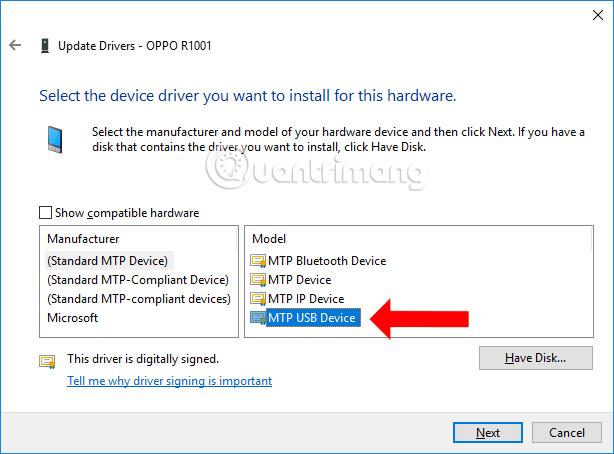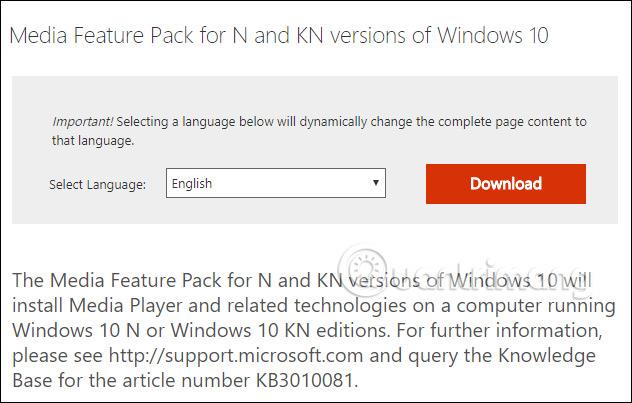Večina današnjih naprav Android uporablja protokola MTP in PTP za povezavo z računalniki, namesto da samo uporablja način USB Mass Storage za izmenjavo datotek z računalniki kot prej. Protokol MTP je kratica za Media Transfer Protocol, ki naprave Android spremeni v običajne multimedijske naprave. Vendar pa lahko med uporabo ta povezava naleti na napake in podatkov ni mogoče prenesti. Spodnji članek vas bo vodil, kako odpraviti napake povezave Android z računalniki Windows.
Navodila za odpravljanje napak Androida pri povezovanju z Windows 10
Najprej poskusite spremeniti priključna vrata USB iz vrat USB 3.0 v vrata USB 2.0 ali preklopite na nov kabel USB, da znova poskusite vzpostaviti povezavo. Napaka pri povezavi med sistemom Android in računalnikom je lahko posledica napake naprave, zato poskusite znova zagnati mobilni telefon in računalnik.
Če ste sledili zgornjim preprostim metodam in se še vedno ne morete povezati, morate nadaljevati z nekaterimi dodatnimi metodami spodaj.
1. način. Namestite wpdmtp.inf
Korak 1:
Pritisnite kombinacijo tipk Windows + R in vnesite ključno besedo %systemroot%\INF v pogovorno okno Zaženi za dostop.
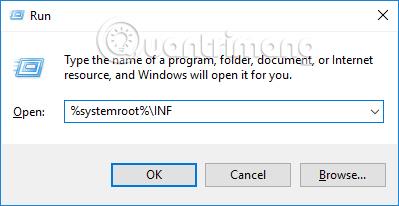
2. korak:
Preklopite na nov vmesnik, poiščite datoteko wpdmtp v formatu .inf , nato z desno miškino tipko kliknite in izberite Namesti .
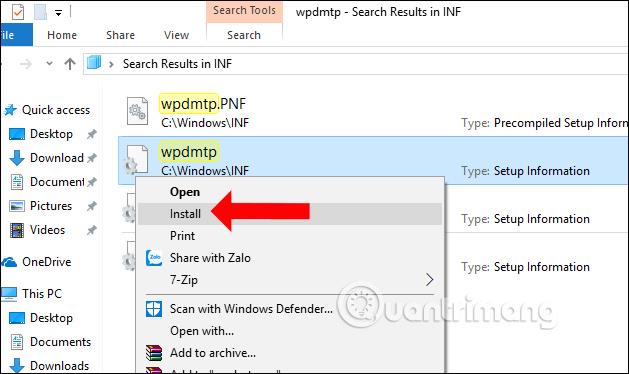
2. način: Znova namestite gonilnik MTP USB
Korak 1:
V iskalno vrstico v sistemu Windows vnesemo ključno besedo upravitelj naprav in nato kliknemo zgornji rezultat iskanja.
Lahko pa pritisnete kombinacijo tipk Windows + R, da odprete pogovorno okno Zaženi in vnesete ključno besedo devmgmt.msc.
2. korak:
Ko svojo napravo Android povežete z operacijskim sistemom Windows 10 prek protokola MTP, boste videli vrata za povezavo v Prenosne naprave in ime naprave, ki se seznanja, kot je prikazano.
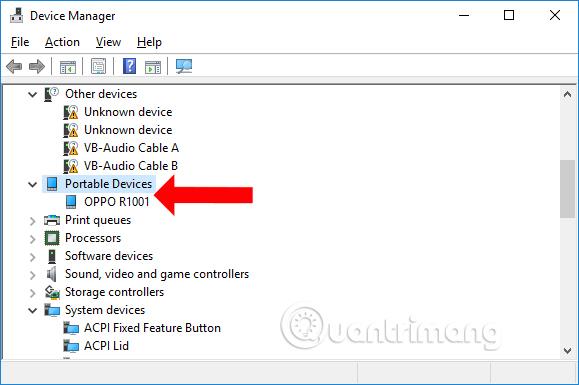
Z desno miškino tipko kliknite in na prikazanem seznamu izberite Posodobi gonilnik .
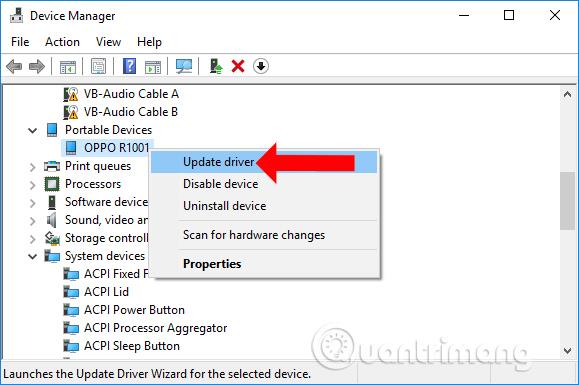
3. korak:
Prikaže se nov vmesnik, kliknite Brskalnik moj računalnik za programsko opremo gonilnika .
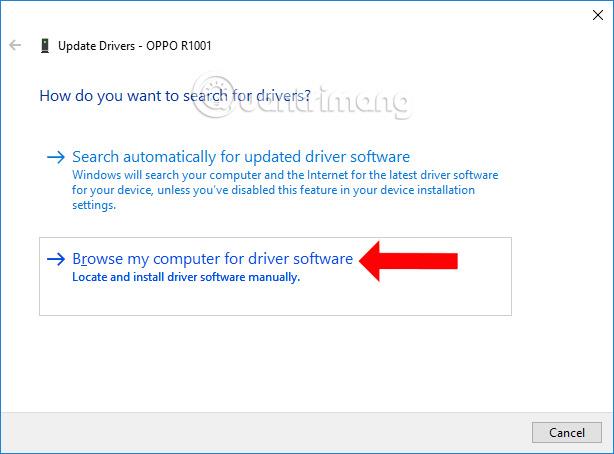
Nadaljujte s klikom Naj izberem s seznama gonilnikov naprav v mojem računalniku .
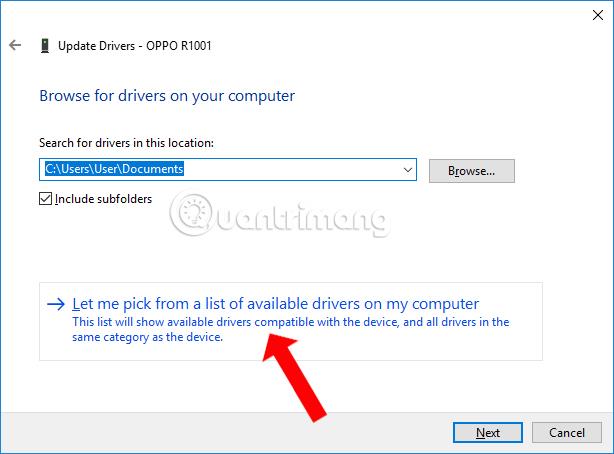
4. korak:
V tem novem vmesniku počistite polje Prikaži združljivo strojno opremo. Poglejte navzdol pod razdelek Proizvajalec in izberite Standardne naprave MTP . Poglejte desno od razdelka Model, izberite MTP USB DEVICES in kliknite Next .
Na koncu počakajte, da se postopek posodobitve zaključi.
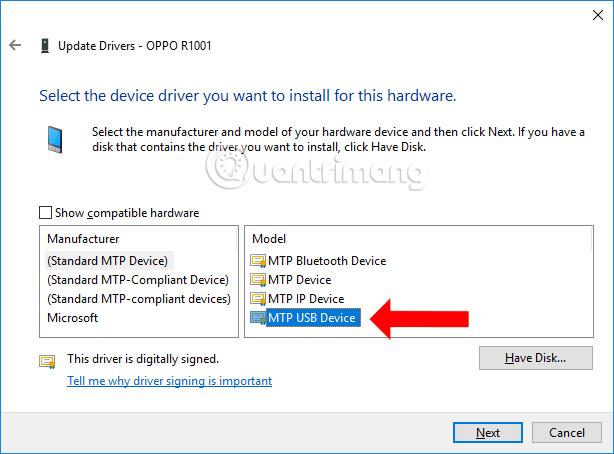
3. način: Namestite orodje Media Feature Pack
Če uporabljate Windows 10 N in KN, Windows Media Player in nekateri podatkovni paketi, povezani s povezavo naprave Android, ne bodo na voljo. Prenesite Microsoftovo orodje Media Feature Pack, ki ustreza različici sistema Windows, ki jo uporabljate, da odpravite zgornjo napako.
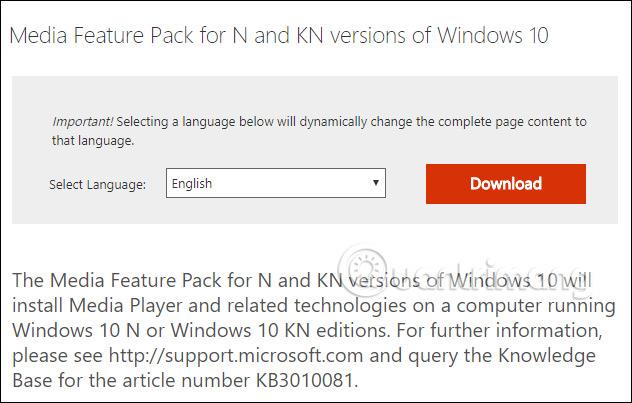
Zgoraj so navedeni načini za odpravljanje napak povezave Android z računalniki Windows 10 s trenutno priljubljenim povezovalnim protokolom MTP. Če uporabljate metode spreminjanja povezovalnih vrat ali spreminjanja povezovalne žice in se napaka še vedno pojavlja, uporabite bolj zapletene popravke, kot je dodajanje manjkajočih datotek, namestitev novega gonilnika USB in namestitev paketa funkcij Media.
Poglej več:
Želim vam uspeh!